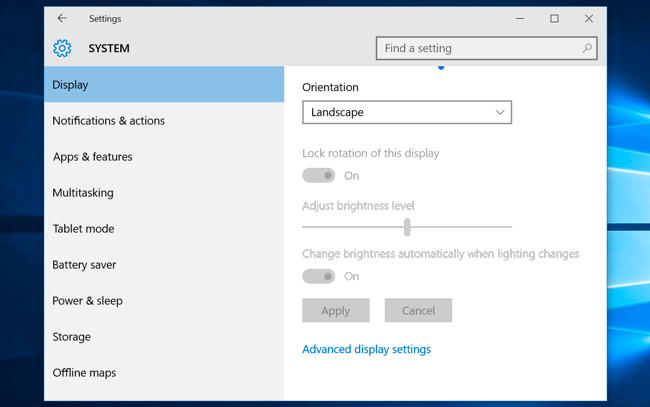کیا۔ آپ اسے یہاں ٹھیک کرنے کا طریقہ سیکھیں گے۔

سسٹم فائل چیکر ایک ناقابل یقین حد تک مفید ٹول ہے جو لاکھوں صارفین گمشدہ یا خراب فائلوں کو بحال کرکے سسٹم کے وسیع مسائل کو حل کرنے پر انحصار کرتے ہیں۔ یہ آپ کے کمپیوٹر پر مسائل پیدا کرنے والی سسٹم فائلوں کا خود بخود پتہ لگانے اور ان کو ٹھیک کرنے کے قابل ہے۔ لیکن جب آپ کے مسائل کو ٹھیک کرنے والی خصوصیت کو بھی ٹھیک کرنے کی ضرورت ہو تو آپ کو کیا کرنا چاہیے؟
حجم آئیکن کھو جانے والی ونڈوز 10 گرے ہوئ
صارفین اطلاع دے رہے ہیں کہ جب 'sfc /scannow' کمانڈ پر عمل کرنے کی کوشش کرتے ہیں، تو انہیں بدلے میں ایک اور غلطی کا پیغام ملتا ہے: Windows Resource Protection مرمت کی خدمت شروع نہیں کرسکا۔ اسے ٹھیک کرنے اور سسٹم فائل چیکر کو کامیابی سے چلانے کے لیے آپ کچھ چیزیں کر سکتے ہیں۔
SFC سکین کیوں کام نہیں کر رہا ہے؟
آپ کا سسٹم فائل چیکر کام کرنے کے قابل نہ ہونے کی وجہ یہ ہے۔ ٹرسٹڈ انسٹالر (ونڈوز ماڈیول انسٹالر) سروس۔ یہ ایک ضروری سروس ہے جو آپ کے سسٹم کو مختلف ایپلی کیشنز کو انسٹال، ان میں ترمیم اور ہٹانے میں مدد کرتی ہے۔ یہ آپ کی سسٹم فائلوں کا 'مالک' ہے تاکہ دوسرے ذرائع کو ان میں ترمیم یا حذف کرنے سے روکا جا سکے۔
اس کے باوجود، آپ اب بھی خراب سسٹم فائلوں کے ساتھ مسائل کا شکار ہو سکتے ہیں اور اس لیے، آپ کو SFC اسکین استعمال کرنے کی ضرورت ہے۔ TrustedInstaller کو Windows Resource Protection (WRP) فائلوں اور رجسٹری کیز تک مکمل رسائی حاصل ہے، جو SFC اسکین کے کام کرنے کے لیے ضروری ہیں۔
جب بھی آپ 'sfc/scannow' کمانڈ پر عمل کرتے ہیں تو یہ سروس آن ڈیمانڈ شروع ہوتی ہے۔ اگر سروس مکمل طور پر غیر فعال کر دی گئی ہے، تو اسکین کسی بھی گمشدہ یا خراب شدہ WRP فائلوں کو بحال نہیں کر سکے گا۔
کوڈ میموری کو روکنے کے انتظام 10
یہ مسئلہ سب سے زیادہ عام طور پر ظاہر ہوتا ہے۔ ونڈوز 7 ، لیکن ظاہر ہو سکتا ہے۔ ونڈوز 8 اس کے ساتھ ساتھ تازہ ترین ونڈوز 10 .
میں 'sfc/scannow' کام نہ کرنے کو کیسے ٹھیک کروں؟ ونڈوز ریسورس پروٹیکشن کو درست کریں مرمت سروس کی خرابی شروع نہیں ہو سکی
اگر آپ سسٹم فائل چیکر کو چلانے اور اپنے آلے کو خراب فائلوں یا گمشدہ وسائل کے لیے اسکین کرنے کے لیے جدوجہد کر رہے ہیں تو آپ کی مدد کے لیے کچھ مختلف حل موجود ہیں۔
طریقہ 1. ونڈوز ماڈیول انسٹالر شروع کریں (ٹرسٹڈ انسٹالر)
سب سے سیدھا حل دستی طور پر مطلوبہ سروس شروع کرنا ہے۔ Windows Modules Installer کو اس طریقے سے ترتیب دینا ضروری ہے کہ جب بھی آپ SFC اسکین چلانے کی کوشش کریں تو اسے شروع کرنے کی اجازت دیتا ہے۔ ذیل کے اقدامات اس سیٹ اپ میں آپ کی رہنمائی کریں گے۔
- دبائیں ونڈوز + آر آپ کے کی بورڈ پر چابیاں یہ رن یوٹیلیٹی کو لانے والا ہے۔
- میں ٹائپ کریں۔ services.msc اور OK بٹن پر کلک کریں۔ یہ شروع کرنے جا رہا ہے خدمات ونڈو، جس کو مکمل طور پر لوڈ ہونے میں چند سیکنڈ لگ سکتے ہیں۔
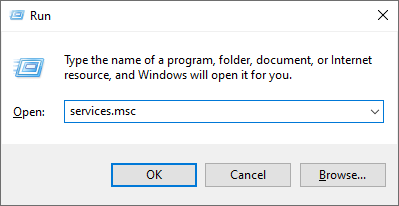
- ونڈوز ماڈیول انسٹالر سروس پر دائیں کلک کریں اور پراپرٹیز کا انتخاب کریں۔
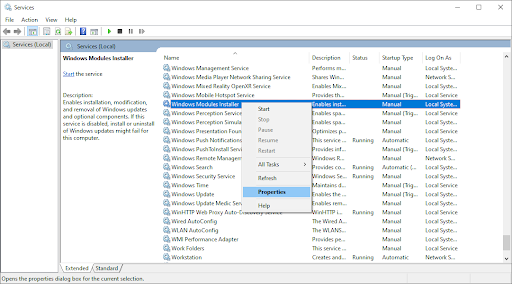
- اسٹارٹ اپ کی قسم کو اس پر سیٹ کریں۔ دستی . اگر سروس نہیں چل رہی ہے تو، پر کلک کریں۔ شروع کریں۔ بٹن کلک کریں۔ درخواست دیں ، پھر ٹھیک ہے . آپ کو خدمات کی فہرست میں واپس آنا چاہیے۔
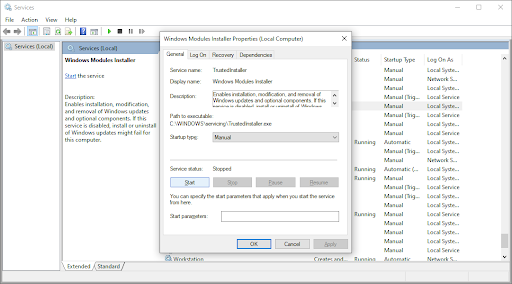
- سروسز ونڈو کو بند کریں اور 'sfc /scannow' کمانڈ کو دوبارہ چلانے کی کوشش کریں۔ اگر اسکین اب بھی کام نہیں کرتا ہے، تو اگلے حل پر جائیں۔
طریقہ 2۔ کمانڈ پرامپٹ استعمال کریں۔
یہ طریقہ بنیادی طور پر پہلے جیسا ہی ہے لیکن کمانڈ پرامپٹ میں کیا جاتا ہے۔ یہ ممکن ہے کہ یہ حل آپ کی ضرورت کے مطابق کام کرے۔ انتظامی اجازت ترمیم کرنے کے لئے.
- میگنفائنگ گلاس آئیکون پر کلک کرکے اپنے ٹاسک بار میں سرچ بار کھولیں۔ آپ اسے کے ساتھ بھی لا سکتے ہیں۔ ونڈوز + ایس کی بورڈ شارٹ کٹ.
- قسم cmd یا کمانڈ پرامپٹ سرچ بار میں۔ جب آپ اسے نتائج میں دیکھیں گے تو اس پر دائیں کلک کریں اور منتخب کریں۔ انتظامیہ کے طورپر چلانا .
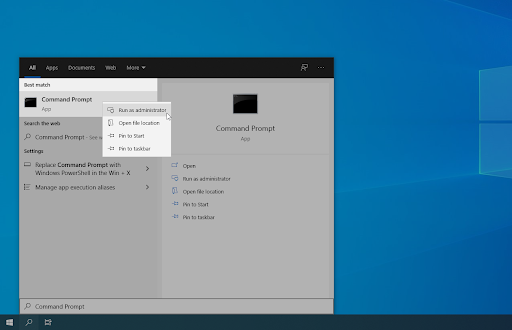
- یوزر اکاؤنٹ کنٹرول (UAC) کی طرف سے اشارہ کرنے پر، کلک کریں۔ جی ہاں ایپ کو انتظامی اجازتوں کے ساتھ لانچ کرنے کی اجازت دینے کے لیے۔
- کمانڈ پرامپٹ ونڈو کھلنے کے بعد، درج ذیل کمانڈ کو ٹائپ کریں اور اس پر عمل کرنے کے لیے Enter دبائیں: sc config trustedinstaller start= auto . اگر کمانڈ کام کرتی ہے، تو آپ کو کامیابی کا پیغام دیکھنا چاہیے۔
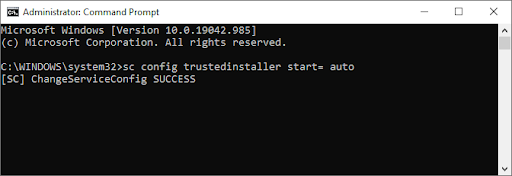
- اس کے بعد، درج ذیل کمانڈ پر عمل کریں: نیٹ اسٹارٹ ٹرسٹ انسٹالر . ونڈوز ماڈیول انسٹالر سروس کے کامیابی سے شروع ہونے کے بارے میں ایک پیغام ہونا چاہئے۔
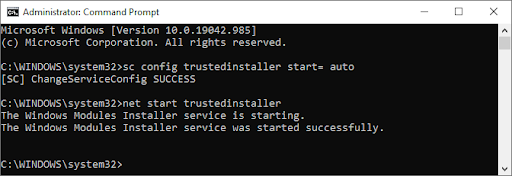
- اب، آپ سسٹم فائل چیکر کو چلانے کی کوشش کر سکتے ہیں۔ sfc/scannow کمانڈ. اگر آپ کو اب بھی اسے چلانے میں کوئی قسمت نہیں ہے، تو ذیل میں ایک مختلف طریقہ آزمائیں۔
طریقہ 3۔ سسٹم فائل چیکر کو سیف موڈ میں چلانے کی کوشش کریں۔
اس بات کا امکان ہے کہ بیک گراؤنڈ ایپلی کیشن یا سروس سسٹم فائل چیکر میں مداخلت کر رہی ہے، جس کی وجہ سے یہ کام نہیں کر رہا ہے۔ اس صورت میں، آپ سیف موڈ میں اسکین کمانڈ پر عمل کرنے کی کوشش کر سکتے ہیں۔ سیف موڈ آپ کے سسٹم کو صرف ونڈوز کے ضروری اجزاء کے ساتھ بوٹ کرتا ہے۔
- دبائیں ونڈوز + آر آپ کے کی بورڈ پر چابیاں یہ رن یوٹیلیٹی کو لانے والا ہے۔
- ٹائپ کریں ' msconfig 'کوٹیشن مارکس کے بغیر اور دبائیں۔ داخل کریں۔ اپنے کی بورڈ پر کلید۔ اس سے سسٹم کنفیگریشن ایپلیکیشن شروع ہو جائے گی۔
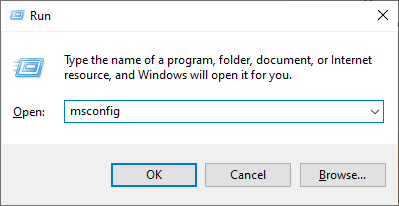
- پر سوئچ کریں۔ بوٹ ٹیب بوٹ کے اختیارات کے تحت، چیک کریں۔ محفوظ بوٹ اور اسے پر رکھیں کم سے کم ترتیب دیں، پھر OK بٹن پر کلک کریں۔
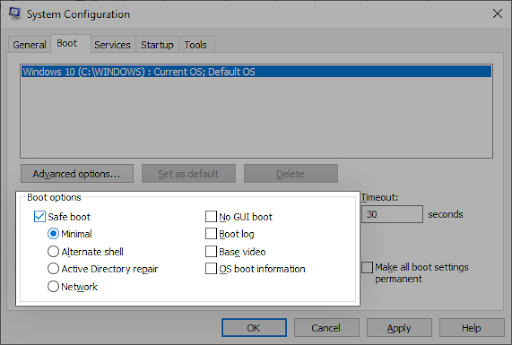
- اپنے کمپیوٹر کو دوبارہ شروع کریں۔ اسے بغیر کسی تھرڈ پارٹی ایپلیکیشنز کے سیف موڈ میں بوٹ کرنا چاہیے، صرف ضروری خدمات شروع کرنا۔ کھولو کمانڈ پرامپٹ اور پھانسی sfc/scannow یہ دیکھنے کے لیے کمانڈ کریں کہ آیا SFC اسکین کام کر رہا ہے۔
طریقہ 4۔ DISM کمانڈ چلائیں۔
کچھ صارفین نے اطلاع دی ہے کہ DISM کمانڈ چلانے سے سسٹم فائل چیکر ٹھیک ہو جاتا ہے۔ دی تعیناتی امیج سروسنگ اور مینجمنٹ (DISM) ٹول آپ کے سسٹم کی تصویر کو دوبارہ تعینات کرتا ہے تاکہ اس سے براہ راست متعلق مسائل کو حل کیا جا سکے۔ اس اسکین کو چلانے کے لیے مرحلہ وار ہدایات ذیل میں مل سکتی ہیں۔
پرنٹ اسپولر کیا ہے اور میں اسے کیسے ٹھیک کر سکتا ہوں؟
- میگنفائنگ گلاس آئیکون پر کلک کرکے اپنے ٹاسک بار میں سرچ بار کھولیں۔ آپ اسے کے ساتھ بھی لا سکتے ہیں۔ ونڈوز + ایس کی بورڈ شارٹ کٹ.
- قسم cmd یا کمانڈ پرامپٹ سرچ بار میں۔ جب آپ اسے نتائج میں دیکھیں گے تو اس پر دائیں کلک کریں اور منتخب کریں۔ انتظامیہ کے طورپر چلانا .
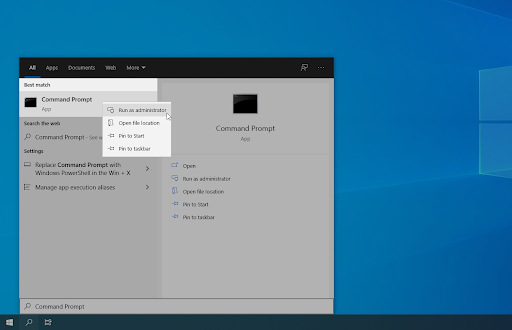
- یوزر اکاؤنٹ کنٹرول (UAC) کی طرف سے اشارہ کرنے پر، کلک کریں۔ جی ہاں ایپ کو انتظامی اجازتوں کے ساتھ لانچ کرنے کی اجازت دینے کے لیے۔
- کمانڈ پرامپٹ ونڈو کھلنے کے بعد، درج ذیل کمانڈ کو ٹائپ کریں اور اس پر عمل کرنے کے لیے Enter دبائیں: DISM/آن لائن/کلین اپ امیج/ریسٹور ہیلتھ
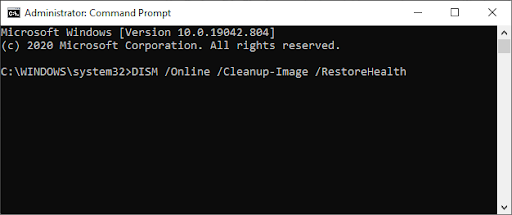
- اسکین مکمل ہونے کا انتظار کریں، اور پھر اپنے کمپیوٹر کو دوبارہ شروع کریں۔ کمانڈ پرامپٹ پر واپس جانے پر، SFC اسکین کو چلانے کی کوشش کریں اور دیکھیں کہ آیا یہ اب کام کرتا ہے۔
حتمی خیالات
ہماری مدداور تعاون کا مرکز اگر آپ کو مزید مدد کی ضرورت ہو تو آپ کی مدد کے لیے سینکڑوں گائیڈز پیش کرتا ہے۔ مزید معلوماتی مضامین کے لیے ہمارے پاس واپس آئیں، یا رابطے میں رہنا فوری مدد کے لیے ہمارے ماہرین کے ساتھ۔
ایک اور بات
کیا آپ ہماری مصنوعات کو بہترین قیمت پر حاصل کرنے کے لیے پروموشنز، ڈیلز اور رعایتیں حاصل کرنا چاہیں گے؟ ذیل میں اپنا ای میل ایڈریس درج کرکے ہمارے نیوز لیٹر کو سبسکرائب کرنا نہ بھولیں! اپنے ان باکس میں تازہ ترین خبریں حاصل کرنے والے پہلے فرد بنیں۔
آپ بھی پسند کر سکتے ہیں
» ونڈوز 10 میں ناقابل رسائی بوٹ ڈیوائس کی خرابی کو کیسے ٹھیک کریں۔
» 'ریموٹ ڈیسک ٹاپ ریموٹ کمپیوٹر سے جڑ نہیں سکتا' کو کیسے ٹھیک کریں
» ونڈوز 10 میں 'ڈیفالٹ گیٹ وے دستیاب نہیں ہے' کی خرابی کو کیسے ٹھیک کریں۔